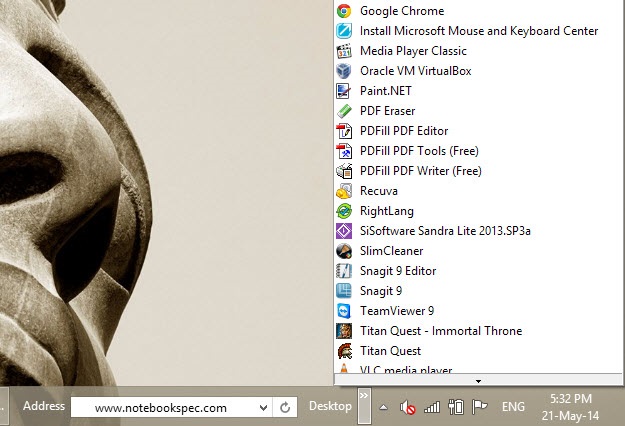ถ้าคุณเป็นคนหนึ่งที่สนใจในการตั้งค่าวันเวลา (Date and Time) บนวินโดวส์อยู่เดิม การใช้งานบน Windows 10 ก็ยิ่งทำให้น่าใช้งานยิ่งขึ้น เพราะคุณจะสามารถเปลี่ยนรูปแบบของวัน เวลาเหล่านั้น ให้แสดงผลบนทาส์กบาร์ได้ง่ายและมองเห็นได้อย่างชัดเจนยิ่งขึ้น
ซึ่งใน Windows XP และ Vista ในส่วนของทาส์กบาร์ที่มีความบาง ซึ่งการแสดงผลก็จะมีข้อจำกัดในการมองเห็น ถ้าคุณทำให้ทาส์กบาร์มีความหนาขึ้น ก็จะทำให้สามารถมองเห็นตัวเลข วันและเวลาได้อย่างชัดเจน แต่ใน Windows 10 นั้นมีการออกแบบใหม่ ให้สามารถแสดงวันและเวลาที่ทาส์กบาร์ในแบบสั้นๆ ส่วนเวลาจะแสดงเต็มรูปแบบ ทั้งนี้ขึ่้นอยู่กับพื้นที่ ภาษาที่ใช้อยู่บน Windows นั่นเอง ที่ทำให้เกิดความแตกต่าง แต่เราก็ยังปรับแต่งการใช้งานได้ตามต้องการเช่นกัน ด้วยในไม่กี่ขั้นตอน
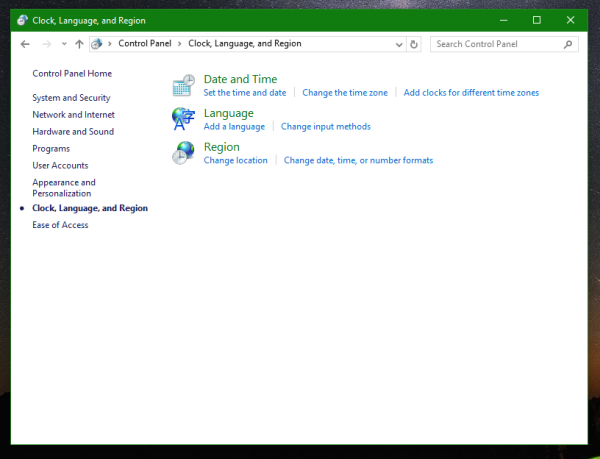
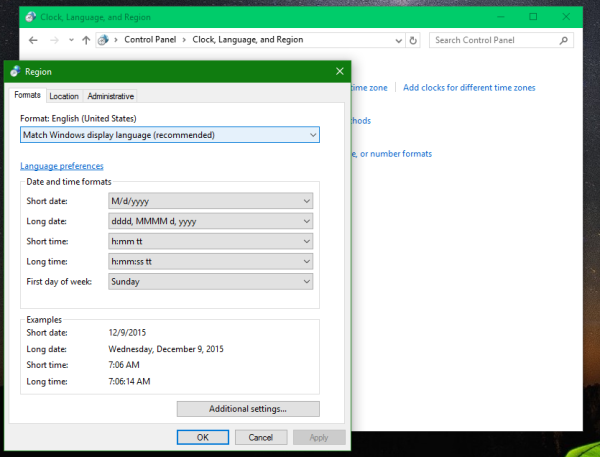
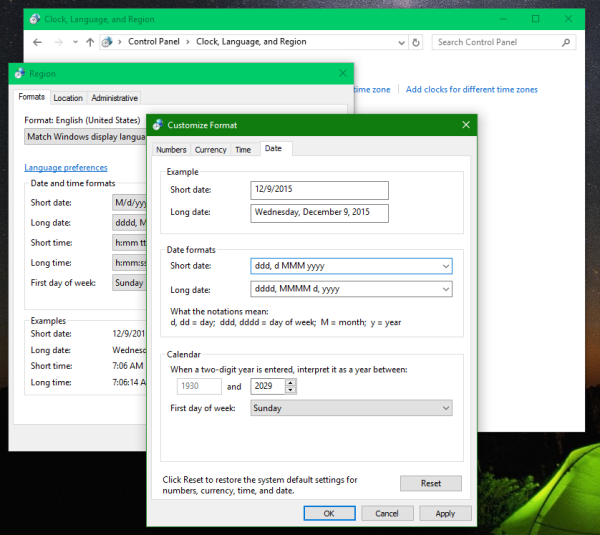
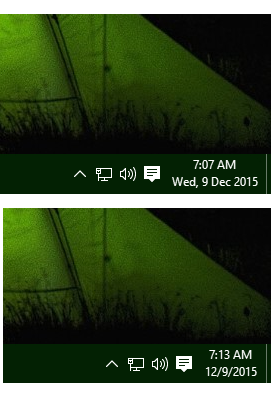
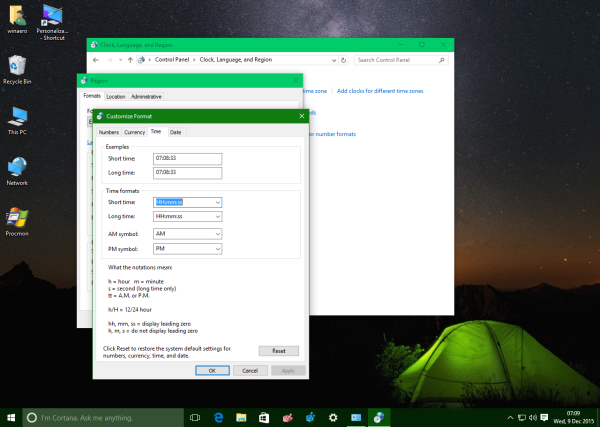
ก็เป็นอีกวิธีการที่ง่ายๆ ในการปรับตัวเลขการแสดงผลของวันและเวลา ให้โชว์บนทาส์กบาร์ได้ชัดเจนและถูกใจมากยิ่งขึ้น
ที่มา : winaero